Spoznajte Mozilla Thunderbird - priročna brezplačna poštna stranka

- 4645
- 309
- Willie Swift
Zadovoljstvo
- Kot je odjemalec pošte boljši od brskalnika
- Kakšna je moč in šibkost Mozilla Thunderbird
- Prednosti
- In tisto, kar uporabniki ne marajo preveč
- Prva zaganjanje in nastavitev
- Splošen vtis programa
Kako si najraje ogled e -mail? Mnogi ljudje uporabljajo spletni brskalnik iz navade, brez oklevanja, ali potrebuje alternativo, nekateri pa ostajajo zvesti dobrim starim poštnim programom, saj o njih veliko ve.

Mozilla Thunderbird - Brezplačna aplikacija za delo z elektronskim dopisovanjem in novicami ustvarjalca spletnega brskalnika Firefox. Po mnenju razvijalcev je koncentriral najboljše lastnosti različnih poštnih strank, vključno z "klasiko žanra" Microsoft Outlook in Bat. Predlagam, da ga bolje spoznate, ali je vredno pozornosti ali je preprosto eden izmed mnogih.
Kot je odjemalec pošte boljši od brskalnika
Več razlogov, da nastavite ločen program za delo s pošto ali ga uporabite z brskalnikom:
- Dostop do korespondence v programu stranke ni odvisen od stabilnosti internetne komunikacije.
- Uporaba programa zmanjšuje porabo spletnega prometa, saj naloži samo črke in elemente in oglaševanje na strani brskalnika.
- Aplikacijski vmesnik je mogoče konfigurirati glede na njegove potrebe. V spletnih storitvah so te funkcije zelo omejene.
- Programe bolje izvajajo funkcije iskanja in filtriranja sporočil.
- Naročniški programi vsebujejo bolj uporabna orodja kot katera koli spletna storitev.
Nato obrnite kritičen pogled na Thunderbird in poglejte, kaj je v njem posebno. Tako ..
Kakšna je moč in šibkost Mozilla Thunderbird
Prednosti
- Vgrajen -S -glavni nastavitve računov. Uporabnik si lahko privošči, da ne čuti, kaj SSL, TLS, SMTP, IMAP, POP3 in kako jih pravilno konfigurirati- to bo naredil program. Dovolj je, da se spomnite naslova vaše pošte in gesla iz polja.
- Odpiranje map in črk na zavihkih spominja na odpiranje spletnih strani v brskalniku. To pomeni, da za delo z enim sporočilom vam ne bo treba zapreti vsega drugega.
- Neomejeno število povezanih nabiralnikov.
- Priročno razvrščanje črk: Za dopisovanje različnih računov lahko uporabite tako splošne kot posamezne kataloge. In tudi - konfigurirajte prikaz istih črk v različnih mapah (čeprav bodo fizično v enem).
- Priložite prilogo na pismo, če ga omenite v sporočilu.
- Podpora za kože in razširitve, ki so nameščeni, ne da bi zapustili aplikacijo.
- Rusko -govorni vmesnik.
- Vgrajen Antispam filter, koledar in načrtovalec problemov.
- Ribiška zaščita - opozorilo pri prehodu na mesta, katerega naslov se razlikuje od črke, določenega v črki.
- Pospešena filtracija: Pravkar ste začeli vnesti besedo v iskalno vrstico in aplikacija že daje rezultate.
- Nizka obremenitev računalniških virov.
In tisto, kar uporabniki ne marajo preveč
- Ne vedno pravilen prikaz naslovov črk.
- Zavihke ni mogoče vleči naprej in nazaj z miško.
- Funkcija opomnikov na naložbe ne deluje vedno (samo beseda "naložba" se upošteva le v nominativnem primeru).
Prva zaganjanje in nastavitev
Namestitev Mozilla Thunderbird ni nič posebnega. Ob prvem vklopu (takoj po namestitvi) se zažene mojster tinkture računov in ponudbe za izbiro:
- Ustvari nov poštni račun.
- Povežite obstoječega.
- Preložite za kasneje.
Razmislite o njegovem delu na primeru povezovanja obstoječega računa, ker verjetno že imate vsaj enega.
- V oknu "Dobrodošli v Thunderbirdu"Mark"Preskočiti (Ustvarjanje novega računa) in uporabim mojo obstoječo pošto".
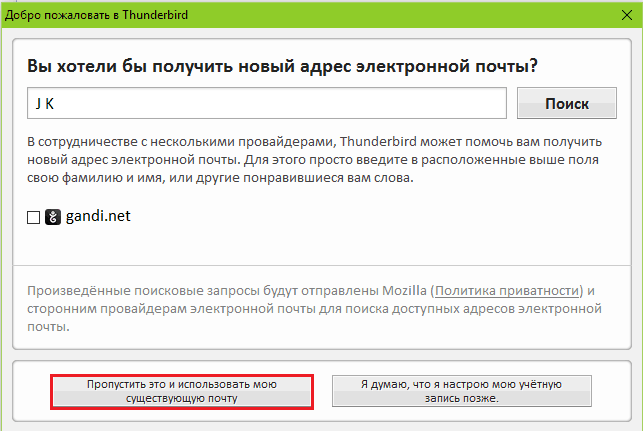
- Vnesite naslov in geslo nabiralnika. Kliknite "Nadaljujte".
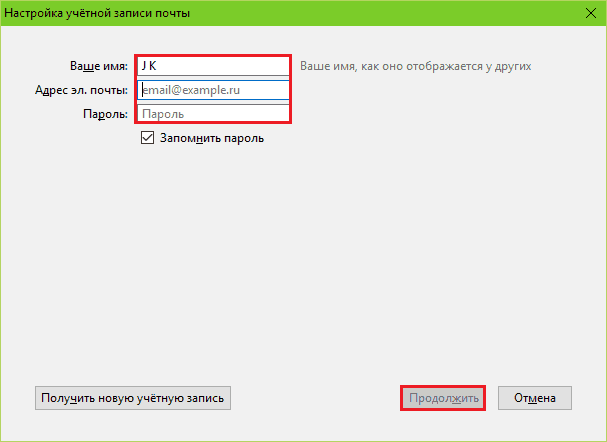
- Po vnosu kliknite "Pripravljen".
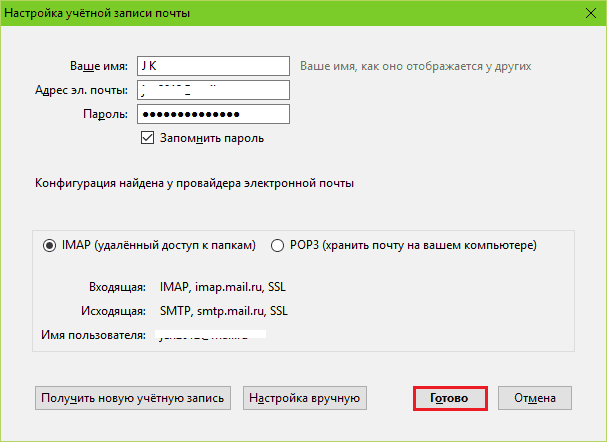
- Po želji spremenite parametre polja: kliknite "Tinkturo ročno"In navedite potrebne strežnike, vrata, protokole, metode overjanja in ostalo, ki je prikazano spodaj. Če ne poznate namena teh parametrov- pustite vse, kot je.
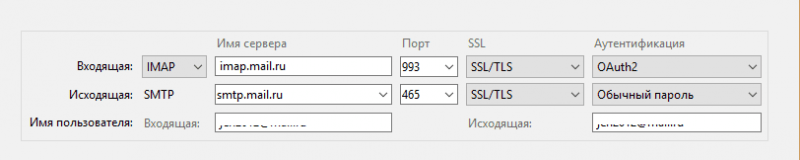
Delo mojstra se bo končalo na tem in se boste znašli v glavnem oknu. Mimogrede, zelo spominja na okno brskalnika Firefox. Na levi je plošča mape. V spodnjem okviru - kontekstni meni, odprt s klikom na to ploščo. Na samem vrhu - na zavihki (kot v brskalniku). Pod njim so funkcionalni gumbi, imenovanje večine, mislim, da je razumljivo. V glavnem delu okna - meni za hiter klic glavnih funkcij.
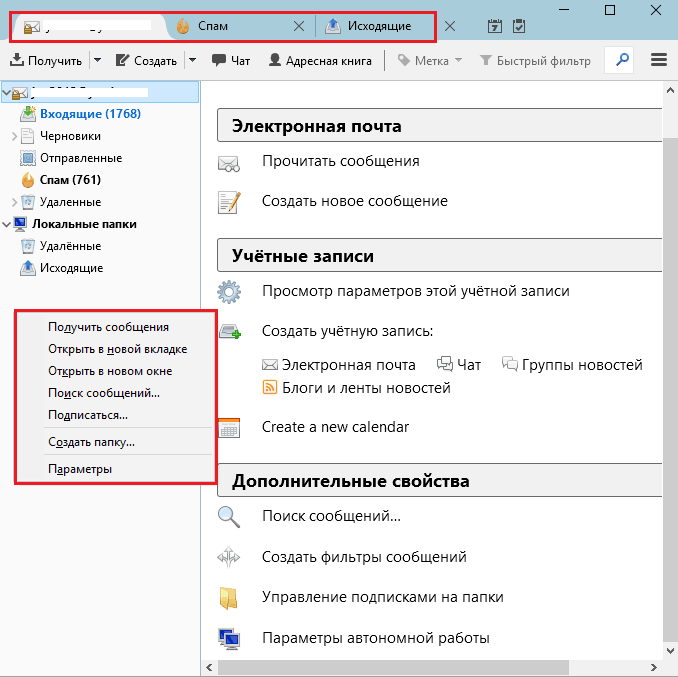
Dve ikoni, ki obkrožata okvir na desni strani, odprite koledar in načrtovalec nalog:
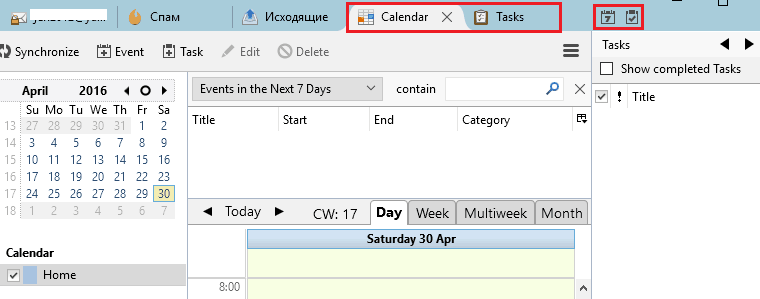
Za gumbom v obliki treh trakov skrije glavni meni Mozilla Thunderbird. Z večino zbranih orodij mislim, da je enostavno razumeti brez razlage. Med drugim vsebuje gumb za prehod v razdelek za namestitev dodatka. Tu bi se morali bolje spoznati.
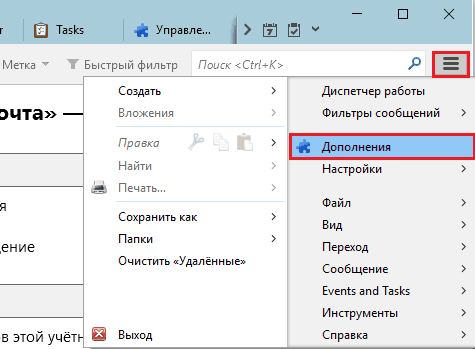
Tisti, ki vsaj enkrat v brskalniku postavijo vtičnike in podaljške, ne bo treba dolgo razlagati, kako jih namestiti Thunderbird: to je narejeno popolnoma enako kot v Mozilla Firefox. Program ima privzeto eno samo razširitev - Lightning (koledar). Če želite namestiti še kaj, kliknite "Pridobite dodatke", izberite, kaj vam je všeč, in kliknite"Dodajte Thunderbirdu".
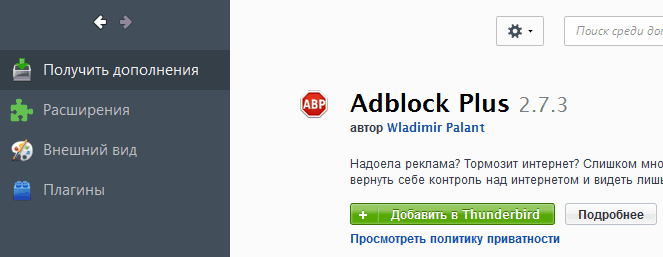
In spodaj sem pokazal, kako deluje funkcija "Hitri filter". Šele sem začel vpisovati besedo "kupon", saj so bila takoj najdena 3 sporočila, kjer je ta beseda omenjena v naslovu teme.
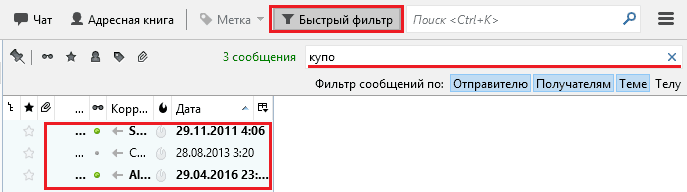
Splošen vtis programa
Z uporabo poštnega odjemalca Mozilla Thunderbird se je izkazalo za priročno in enostavno. Nalaganje dohodnih črk je trajalo le nekaj minut. Ustvarjanje in pošiljanje novega sporočila (gumb "Ustvari") Tudi brez dogodivščin, vendar je bilo treba imenik ročno uvoziti iz M $ Outlook, saj program tega ni želel storiti sama. In to je bilo edino, kar mi je preprečilo, da bi začel delati takoj. Na splošno aplikacija praktično ne potrebuje časa za razvoj, kar se ne more, ampak veseliti.
Po mojem neskromnem mnenju izdelek upravičuje pričakovanja uporabnikov - tako sezonskih kot začetnikov, poleg tega pa zaseda tudi daleč od zadnjega mesta na številnih konkurentih. Poskusite, upam, da vam je všeč in ti.
- « Izbira najboljšega usmerjevalnika za domačo oceno 2016
- Kako odstraniti geslo na vhodu v Windows 10 Tri preproste načine »

